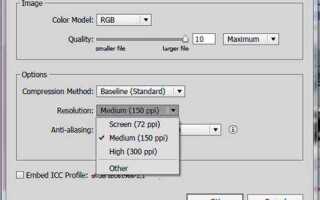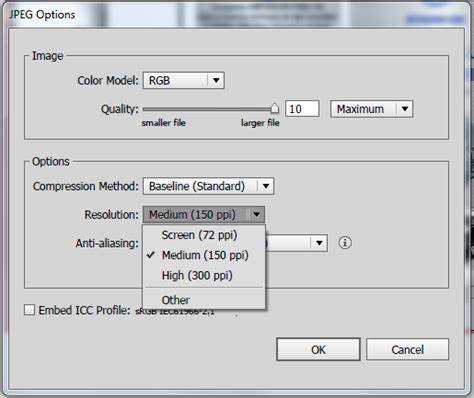
Формат .ico используется для отображения иконок в Windows и требует строгого соответствия техническим требованиям: квадратное изображение, размеры кратны 8 (например, 16×16, 32×32, 64×64 пикселей) и цветовая палитра, совместимая с отображением в различных системных режимах. Однако Adobe Illustrator по умолчанию не поддерживает экспорт в этот формат, что требует применения дополнительных решений.
Чтобы подготовить изображение к сохранению в формате .ico, необходимо задать точные размеры артборда. Используйте меню File → Document Setup → Edit Artboards и вручную установите, например, 64×64 px. Все элементы дизайна должны быть внутри границ артборда и привязаны к пиксельной сетке (Align to Pixel Grid), чтобы избежать размытости после экспорта.
После завершения дизайна сохраните изображение в формате .png через File → Export → Export As, выбрав тип файла PNG и активировав опцию Use Artboards. Далее используйте внешние инструменты для конвертации в .ico. Один из стабильных вариантов – бесплатный онлайн-конвертер, такой как ICOConvert или XnConvert. Эти утилиты позволяют задать нужные размеры и генерируют мультиразмерный .ico-файл, совместимый с Windows.
Работая с иконками, особенно для приложений или веб-сайтов, учитывайте, что они должны быть различимыми даже в минимальном размере. Избегайте тонких деталей и используйте высококонтрастные цвета. Сохранение в .ico через Illustrator требует обходных путей, но при корректной подготовке дизайн сохраняет чёткость и читаемость в любых условиях отображения.
Подготовка векторного изображения к экспорту
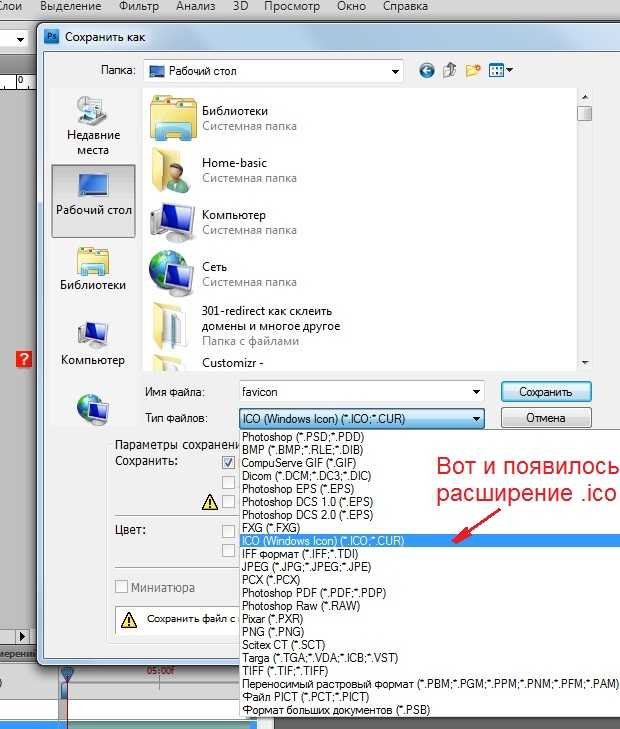
Перед экспортом в формат ICO необходимо точно адаптировать векторное изображение под технические ограничения этого формата. ICO поддерживает фиксированные размеры пикселей: 16×16, 32×32, 48×48, 64×64, 128×128 и 256×256. Все лишнее, выходящее за пределы этих размеров, будет искажено или обрезано при конвертации.
- Создайте артборд размером 256×256 пикселей – это максимальное разрешение, поддерживаемое форматом ICO. Используйте пиксельную сетку для точного выравнивания элементов.
- Проверьте, чтобы все элементы находились строго внутри границ артборда. Не допускайте выступающих объектов или эффектов, выходящих за рамки.
- Сведите все сложные эффекты: тени, прозрачности, градиенты должны быть сведены в растровое представление. ICO не поддерживает сложные векторные стили.
- Контуры необходимо превратить в кривые: выделите текст и примените команду Type → Create Outlines, чтобы избежать ошибок при экспорте.
- Удалите ненужные слои, скрытые объекты и направляющие. Они не участвуют в финальном изображении, но могут вызвать артефакты при экспорте.
- Используйте только RGB-цвета. Цветовая модель CMYK не совместима с ICO и приведёт к неправильной интерпретации цветов.
- Объедините мелкие элементы, особенно те, что станут нечитаемыми на иконках 16×16 и 32×32. Старайтесь избегать тонких линий и мелкого текста.
После подготовки изображения сохраните его в формате PNG с прозрачным фоном, прежде чем конвертировать в ICO через сторонний сервис или специальный плагин.
Настройка размеров холста под формат ico

Формат .ico поддерживает фиксированные размеры: 16×16, 32×32, 48×48, 64×64, 128×128 и 256×256 пикселей. Для максимальной совместимости рекомендуется использовать размер 256×256 пикселей, так как он масштабируется системой до меньших значений.
В Illustrator перейдите в меню «Файл» → «Создать». В появившемся окне установите ширину и высоту холста равными 256 пикселям. Единицы измерения обязательно задайте в пикселях (px), иначе результат будет некорректным при экспорте.
Отключите функцию «Монтажные области», если используется несколько объектов. Для иконки должен быть создан один, строго квадратный холст без лишних элементов за его пределами.
Разрешение установите 72 PPI – это стандарт для экранной графики. Все элементы иконки должны располагаться внутри границ холста. Выход объектов за пределы недопустим: это приведёт к обрезке или искажению при экспорте.
Для точного выравнивания используйте направляющие и функцию «Привязка к пиксельной сетке». Это важно для чёткости и читаемости иконки в малых размерах.
Преобразование текста и сложных объектов в кривые
Перед сохранением иконки в формате ICO важно убедиться, что все текстовые элементы и сложные графические объекты переведены в кривые. Это исключает проблемы с отображением и гарантирует корректный экспорт без потери данных.
Для преобразования текста: выделите нужный текст, затем выполните команду Текст > Преобразовать в кривые (Shift+Ctrl+O). После этого текст становится набором замкнутых контуров и теряет возможность редактирования как текст, но сохраняет форму независимо от установленных шрифтов.
Сложные объекты, содержащие эффекты, обтравочные маски или прозрачности, необходимо упростить. Выделите объект и выполните Объект > РазExpand Appearance, затем Объект > Разобрать. Это сведёт оформление к базовым формам, пригодным для экспорта в растровые форматы.
После преобразования всех элементов выполните проверку: включите контурный режим (Ctrl+Y) и убедитесь, что нет активных текстовых блоков, эффектов или масок. Оставшиеся элементы должны быть представлены чистыми векторными контурами.
Только после этого можно безопасно сохранять файл для последующей конвертации в ICO через Photoshop или специализированные конвертеры.
Сохранение изображения в формате PNG для последующей конвертации
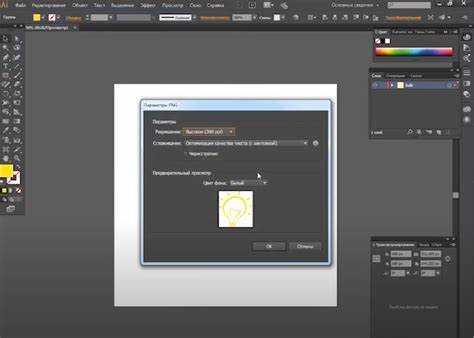
- Выделите нужный объект или группу объектов.
- Откройте меню File → Export → Export As….
- Выберите формат PNG (*.PNG) в списке типов файлов.
- Активируйте опцию Use Artboards, чтобы сохранить изображение строго в пределах артборда.
После подтверждения параметров экспорта откроется окно PNG Options. Здесь важно:
- Выбрать Resolution: 72 ppi – стандарт для экранных иконок.
- Установить Background Color: Transparent, если требуется прозрачность.
- Оставить параметр Anti-aliasing: Art Optimized для сглаживания без потери четкости.
Готовый PNG-файл должен иметь квадратную форму и прозрачный фон – это облегчит конвертацию в .ico без артефактов. Не используйте тени и полупрозрачные градиенты: формат ICO их не поддерживает должным образом. Для конвертации в .ico используйте специализированные онлайн-инструменты или утилиты с поддержкой нескольких размеров внутри одного файла.
Использование сторонних инструментов для конвертации PNG в ICO
Adobe Illustrator не поддерживает прямой экспорт в формат ICO. Для конвертации PNG-файлов, созданных в Illustrator, в иконки Windows, необходимо использовать специализированные утилиты. Ниже представлены проверенные решения, работающие с прозрачностью и поддерживающие различные размеры иконок.
| Инструмент | Особенности |
|---|---|
| ConvertICO (convertico.com) | Поддерживает пакетную конвертацию, загрузку из облака и создание многослойных ICO до 256×256 px. Работает в браузере, не требует установки. |
| ICConvert (icoconvert.com) | Позволяет задавать нестандартные размеры иконок, автоматически добавляет прозрачность. Имеет опции для генерации фавиконок с выравниванием изображения. |
| XnConvert | Десктопное приложение для Windows, macOS и Linux. Поддерживает массовую конвертацию и настройки качества PNG перед сохранением в ICO. |
| ImageMagick | Командная строка. Пример команды: convert input.png -define icon:auto-resize=64,32,16 output.ico. Требует установки, но полностью автоматизирует процесс. |
Перед конвертацией убедитесь, что PNG-файл имеет прозрачный фон и размер не менее 256×256 px. Это обеспечит корректное отображение на всех уровнях масштабирования. Избегайте использования градиентов и полупрозрачности в мелких размерах, так как они теряют читаемость.
Создание иконки с несколькими размерами внутри одного файла ICO
Формат ICO поддерживает несколько изображений разного размера и глубины цвета в одном файле. Это позволяет операционной системе автоматически выбирать оптимальный вариант для конкретного контекста – от мелких иконок в панели задач до больших в проводнике.
Для создания такой иконки в Illustrator нужно подготовить несколько артбордов с четко заданными размерами: обычно используют 16×16, 32×32, 48×48, 64×64 и 256×256 пикселей. Каждое изображение должно быть выполнено с учетом читаемости на минимальных размерах – упрощение деталей и четкие контуры обязательны.
Экспортировать в формате ICO напрямую Illustrator не умеет, поэтому после сохранения каждого артборда в формате PNG с прозрачным фоном (обязательно сохраняйте в 32-битном цвете) используют сторонние конвертеры или специализированные программы, которые объединяют изображения разных размеров в один ICO-файл.
Важный момент – убедитесь, что все PNG-файлы имеют одинаковую цветовую палитру и прозрачность. Несоответствия могут привести к некорректному отображению иконки в системе.
Для автоматизации часто используют утилиты с командной строкой, например, ImageMagick или icoutils, где можно задать список PNG и получить один ICO с мультиразмерным содержимым. Такой файл гарантированно корректно отобразится в Windows и других ОС, поддерживающих стандарт ICO.
Проверка корректности созданного файла ICO
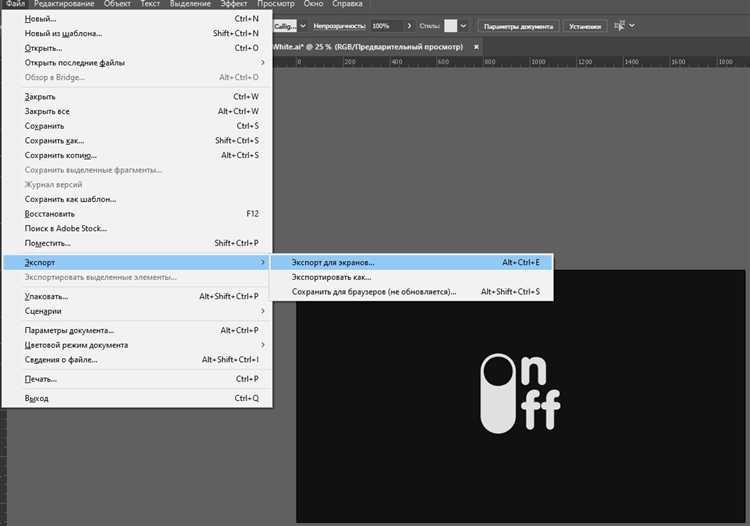
После сохранения файла в формате .ico важно удостовериться, что он соответствует техническим требованиям и корректно отображается в системах Windows и приложениях. Первым шагом проверьте структуру файла с помощью специализированных утилит, например, IconViewer или GIMP. Они позволяют увидеть все встроенные размеры и глубину цвета, которые должны включать минимум 16×16, 32×32, 48×48 пикселей и 256 цветов или 32-битный цвет с альфа-каналом.
Обязательно откройте файл в проводнике Windows – иконка должна корректно отображаться без искажений и артефактов при разных масштабах. Если значок выглядит размытым или обрезанным, значит, внутри отсутствует необходимое разрешение.
Для дополнительной проверки используйте команду file в терминале (Linux/Mac) или утилиты, которые анализируют заголовок ICO-файла. Заголовок должен содержать правильные значения поля reserved (0), type (1 для иконок) и количество изображений.
При открытии ICO в графических редакторах, поддерживающих слои и маски, проверьте наличие прозрачности. Отсутствие альфа-канала вызовет проблемы с отображением на цветных фонах.
Итоговая рекомендация – протестировать файл в конечной среде использования, например, установить его как иконку ярлыка, чтобы удостовериться в полной совместимости.
Вопрос-ответ:
Как сохранить изображение в формате ICO с помощью Adobe Illustrator?
Illustrator не поддерживает экспорт файлов напрямую в формате ICO, поэтому для сохранения изображения в этом формате сначала нужно экспортировать его в формате PNG или SVG, а затем использовать специальную программу-конвертер для преобразования в ICO. Также можно воспользоваться онлайн-сервисами для конвертации.
Можно ли в Illustrator настроить размер иконки при сохранении для формата ICO?
В самом Illustrator нельзя задать размеры для ICO-файла, так как этот формат не поддерживается напрямую. Однако при экспорте изображения в PNG можно указать нужные размеры (например, 16×16, 32×32, 48×48 пикселей), после чего полученный PNG-файл конвертировать в ICO с сохранением нужных параметров через специализированные приложения.
Какие шаги нужно выполнить для создания иконки в Illustrator, чтобы она хорошо смотрелась в формате ICO?
Для создания качественной иконки в Illustrator рекомендуется использовать четкие контуры, избегать мелких деталей, которые потеряются при уменьшении, и работать с квадратным холстом. Размер холста лучше сделать кратным стандартным иконкам — 16×16, 32×32 или 64×64 пикселей. После создания нужно экспортировать изображение в PNG с прозрачным фоном, а затем конвертировать в ICO.
Почему при сохранении в формате PNG из Illustrator иконка не отображается корректно после конвертации в ICO?
Одной из причин может быть отсутствие прозрачного фона или неправильные размеры изображения. Формат ICO часто требует прозрачности для корректного отображения и конкретных размеров (обычно 16×16, 32×32 и т.д.). Если экспортированный PNG не соответствует этим требованиям, конвертация в ICO приведет к искажению или неправильному отображению иконки.
Какие альтернативные методы можно использовать для создания ICO-файлов, если Illustrator не подходит?
Для создания ICO-файлов можно использовать специализированные редакторы иконок, такие как IcoFX, Greenfish Icon Editor или онлайн-конвертеры. Они позволяют создавать и редактировать иконки напрямую, поддерживают разные размеры и цветовые глубины. В некоторых случаях удобнее нарисовать иконку в Illustrator и затем импортировать изображение в такие программы для сохранения в нужном формате.